Windows环境下Mantis搭建概述
2021-01-20 04:12
标签:脚本 验证 user 管理工具 l数据库 int 图片 turn 上传文件 Mantis 是建立在PHP+MySQL的环境上的,所以首先需要搭建服务器环境 为了方便熟悉测试Mantis,我直接使用Windows下安装的WampServer,WampServer不光配备了Apache+MySQL+PHP,还配备了非常实用的管理工具——phpMyAdmin, 1.下载地址: http://www.wampserver.com/ 2.下载Mantis包,Mantis官方下载地址为 http://www.mantisbt.org/download.php 安装环境: Windows7 64 Apache2.4.9+PHP5.5.12+MySQL5.6.17 一WampServer安装比较简单,可自行百度. 二Mantis 安装: 将下载的mantisbt-2.10.0.zip压缩包进行解压,放在E:\Wapserver\wamp\www目录中,并将文件夹更名为:mantisbt 确认apahce和mysql服务已经启动 3)打开浏览器,输入http://localhost/mantisbt/admin/install.php进入相关配置 依次输入: mysql (数据库类型) localhost (服务器名) root (mantis数据库拥有者的用户名) 123456 (mantis数据库拥有者的密码) mantisdb (mantis数据库名) root (mysql数据库管理员用户) 123456 (mysql数据库管理员密码) 最后点击“Install/Upgrade Database”这个按钮,安装开始,其实就是在MySQL中创建相关的表和初始化一些数据的过程,如果各个条目的右边都显示绿色的“GOOD”字样的话,那就恭喜你,你已经成功安装了MantisBT,如果有些条目显示的不是“GOOD”,那就要回头检查一下,多半是数据库权限不够的问题,比较省事的办法就是我上面的做法,直接给MantisBT使用root账号,就不会有权限的问题了。 查看是否可打开 mantis 登录页面(http://localhost/mantisbt/login_page.php) 用 Administrator 注册新用户时设置密码 在 Mantis 目录下 config_defaults_inc.php 文件中找到 $g_send_reset_password 修改前:$g_send_reset_password = ON; 修改后: $g_send_reset_password = OFF; 邮件配置: 注:Mantis版本不同,可能配置的地方略有不同 参考: https://www.cnblogs.com/yangxia-test/p/4459235.html http://www.mantis.org.cn/389.html 我的配置修改: : php.ini文件中查找smtp,将localhost改为你的发件服务器,如SMTP = smtp.163.com,在php.ini文件中查找sendmail_from,将前面的分号去掉,并在后面填上邮件地址 [mail function] ; For Win32 only. ; http://php.net/smtp SMTP = smtp.163.com ; http://php.net/smtp-port smtp_port = 25 ; For Win32 only. ; http://php.net/sendmail-from sendmail_from = XXXXX@163.com ########################### # MantisBT Email Settings # ########################### $g_webmaster_email = ‘XXXXX@163.com‘; $g_from_email = ‘XXXXX@163.com‘; $g_from_name = ‘XXXXX@163.com‘; $g_return_path_email = ‘XXXXX@163.com‘; $g_email_notifications_verbose = ON; 此项不用修改 $g_phpMailer_method = PHPMAILER_METHOD_SMTP; $g_smtp_host = ‘smtp.163.com‘; $g_smtp_username = ‘XXXXX@163.com‘; $g_smtp_password = ‘XXXXX‘; 邮件验证: Maintis 下的脚本可用来验证邮箱是否OK http://localhost/mantisbt/admin/email_queue.php (其他版本的Maintis可能是 http://localhost/mantisbt/admin/test_email.php) 上传附件配置: 在 E:\Wapserver\wamp\www\mantisbt\upload upload是先建立的目录,用来保存上传的附件, 在LINUX下需要给 upload 目录写的权限 $g_allow_file_upload= ON; $g_file_upload_method= DISK; #上传到硬盘 $g_max_file_size=5000000; #附件大小限制默认为2MB $g_allowed_files= ‘ttxt,jpg,png,jepg,gif,bmp,zip,tar.gz,doc‘; #允许上传的文件类型 $g_disallowed_files=‘exe,com‘; #不允许上传的附件类型 $g_absolute_path_default_upload_folder = ‘E:\Wapserver\wamp\www\mantisbt\upload‘; #默认的文件上传的绝对路径 $g_preview_attachments_inline_max_size=99999; #直接显示任何小于这个字节大小的bmp,png,gif,jpg格式的上传文件。 PHP/php.ini 中upload_max_filesize = 10M 和 post_max_size = 10M 如果想上传更大的附件,就需要修改以上两个文件中的附件大小的数据 Windows环境下Mantis搭建概述 标签:脚本 验证 user 管理工具 l数据库 int 图片 turn 上传文件 原文地址:https://www.cnblogs.com/mickey-double/p/12148650.html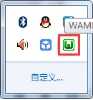
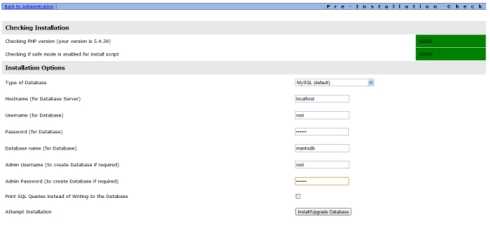
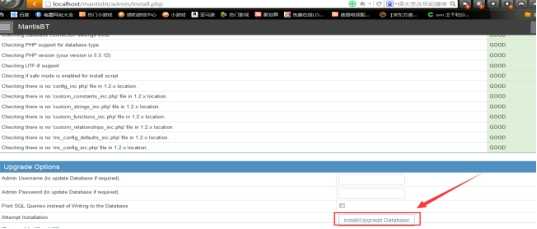
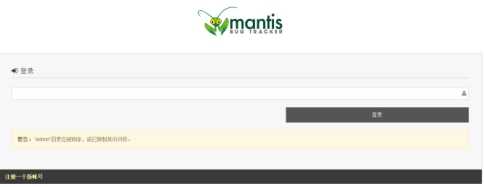
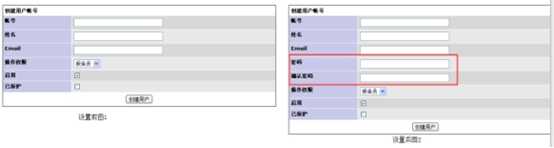


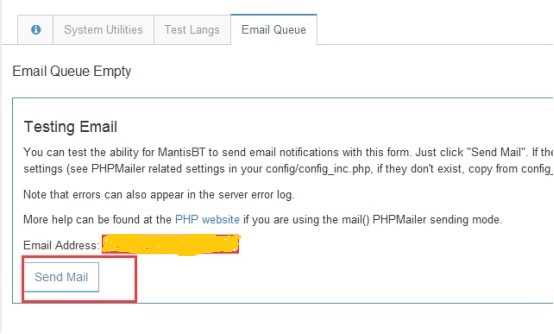


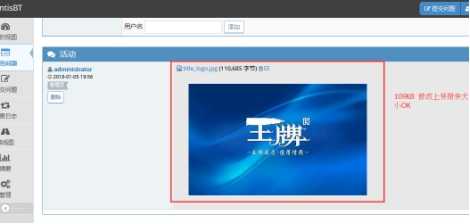
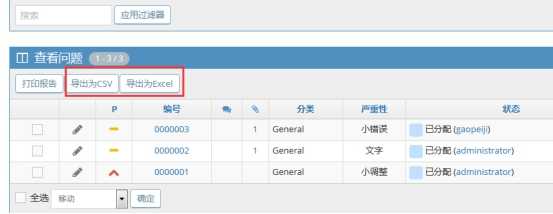
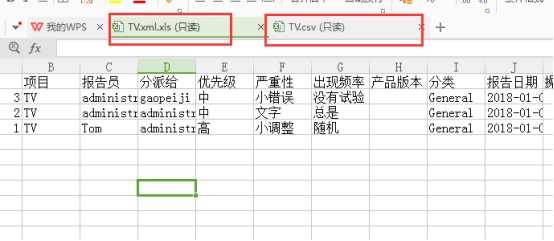
文章标题:Windows环境下Mantis搭建概述
文章链接:http://soscw.com/index.php/essay/44368.html